您是否曾经使用设备的相机担心或担心未知应用程序?或者,您是否曾经在通过团队视频通话,录制视频或在Windows 11设备上拍照时发现很难?如果是,那么您可以方便地遵循以下提到的方法,以在设备的Windows 11中启用或禁用相机。使用这些方法中的任何一种后,您的设备将打开其相机灯,或者会在相机打开或关闭相机时向您发送通知。
方法1:使用设置在Windows 11中启用或禁用相机
1。打开设置直接或按下Windows + I键一起。
2。选择蓝牙和设备从左窗格。
3。单击相机从右侧。
4。现在,您可以使能够残疾人相机或选择您想要的特定相机禁用,然后按禁用。
5。按好的确认更改。
建议阅读:在Windows 11中启用或禁用Windows安全通知图标
方法2:使用Kill Switch
对于此方法,您可以根据您的设备方便地切换或关闭隐私摄像机杀死开关(请参阅下面的屏幕截图)。

方法3:使用设备管理器
1。打开驱动器管理器您的设备。
2。如果您愿意,请按照以下步骤操作使能够设备的相机。
- 从扩展开始相机或者成像设备。
- 现在,右键单击您想要的相机设备使能够,然后按启用设备。
3。如果您愿意,请按照以下步骤禁用设备的相机。
- 从扩展开始相机或者成像设备。
- 现在,右键单击您想要的相机设备禁用,然后按禁用设备。
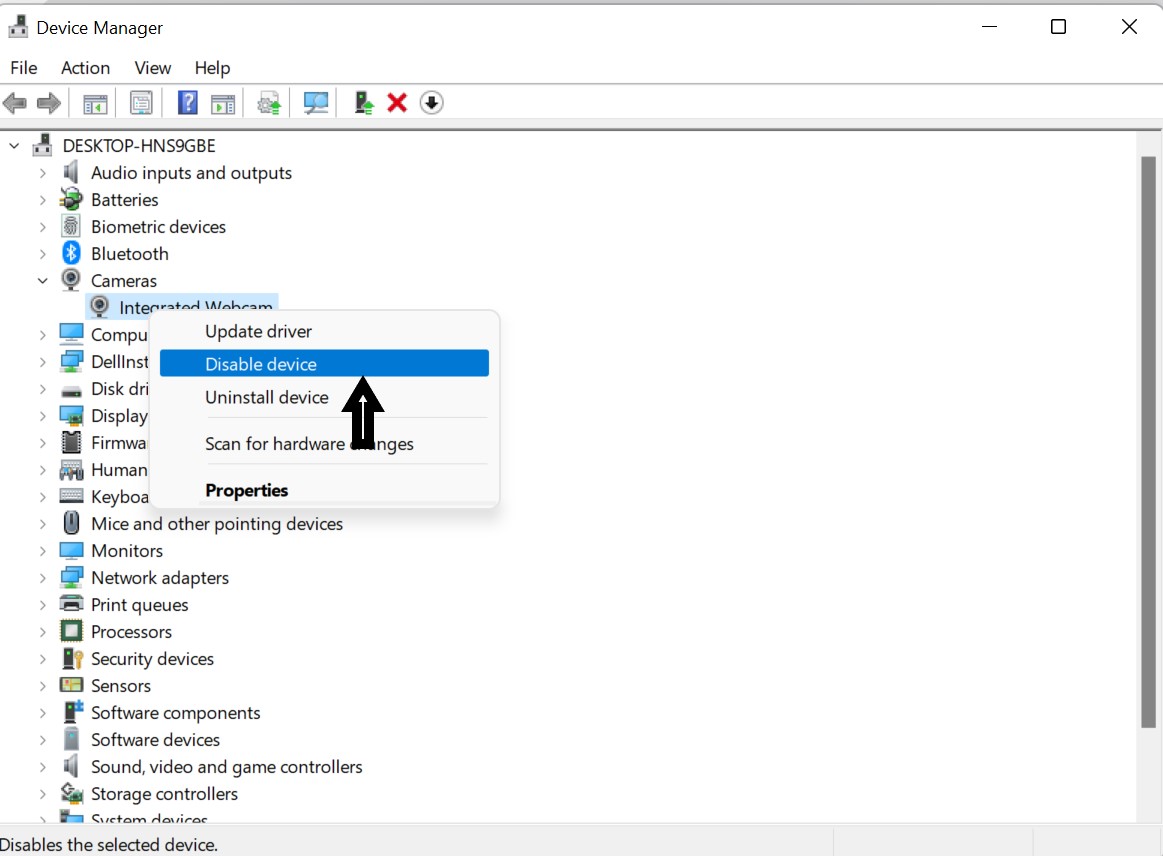
4。单击好的完成启用或禁用相机的过程。
这些方法中的任何一种方法都将帮助用户在设备的Windows 11中使用Swift启用或禁用相机。
